[AiCloud 2.0] Cloud Disk 설정 방법
Cloud Disk 개요
AiCloud는 PC나 인터넷이 연결된 장치를 통해 USB로 연결된 저장 장치에 접근하거나, 스트리밍하거나, 공유할 수 있도록 해 줍니다. USB 저장 장치를 호환되는 라우터에 연결하여 AiCloud 앱이나 웹 브라우저의 고유 웹 링크에서 데이터 파일에 접근하고 미디어를 직접 스트리밍할 수 있습니다.
1. USB 저장 장치를 라우터에 연결하여 Cloud Disk를 설정합니다.
2. 유선 또는 WiFi 연결을 통해 컴퓨터를 라우터에 연결하고 라우터 LAN IP 또는 라우터 URL http://www.asusrouter.com을 웹 GUI에 입력합니다.

참고: 자세한 내용은 라우터 설정 페이지(웹 GUI)로 들어가는 방법(ASUSWRT)을 참조하세요.
3. 라우터의 사용자 이름과 암호를 입력하고 로그인합니다.

참고: 사용자 이름 및/또는 암호를 잊어버린 경우 라우터를 공장 기본 상태로 복원하고 설정 작업을 수행합니다.
라우터를 기본 상태로 복원하는 방법은 [무선 라우터] 라우터를 공장 기본 설정으로 초기화하는 방법을 참조하세요.
4. AiCloud 2.0으로 이동 > Cloud Disk를 켭니다. 
5. https://www.asusrouter.com으로 이동하여 라우터 로그인 계정과 암호를 입력합니다. 더 나은 사용자 경험을 위해 Google Chrome 또는 Firefox를 사용하는 것을 권장합니다.

Google Play 스토어나 Apple Store에서 ASUS AiCloud 앱을 스마트 기기에 다운로드 및 설치할 수 있습니다.
iOS 또는 Android 기기를 Wi-Fi를 이용하여 호환되는 라우터에 연결합니다. AiCloud 앱이 자동으로 설치 프로세스를 안내해 줍니다.

Apple Store: https://apps.apple.com/kr/app/aicloud-lite/id527118674
Google Play: https://play.google.com/store/apps/details?id=com.asustek.aicloud
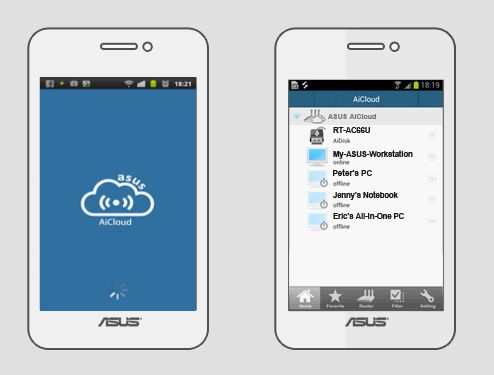
FAQ
"Cloud Disk"를 사용하면 FTP 프로그램을 사용하지 않고도 개별 파일이 아니라 파일이 들어 있는 폴더를 다운로드할 수 있습니까?
Cloud Disk는 파일만 다운로드할 수 있고 폴더는 다운로드할 수 없습니다. 그러나 사용자는 모든 파일을 선택하여 한 번에 다운로드할 수 있습니다.
(유틸리티/펌웨어)를 받으려면 어떻게 해야 합니까?
ASUS 다운로드 센터에서 최신 드라이버, 소프트웨어, 펌웨어, 사용자 설명서를 다운로드할 수 있습니다.
ASUS 다운로드 센터에 관한 자세한 정보는 링크를 참조하세요.





